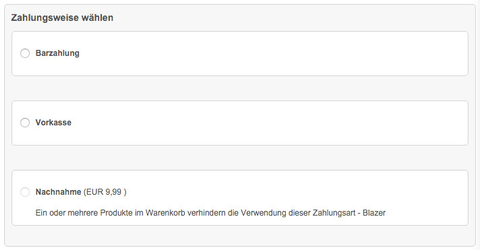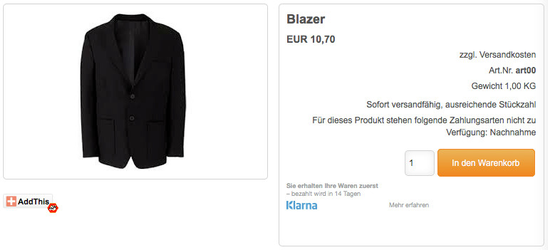| Info |
|---|
Die aktuellste Version des Plugins finden Sie in unserem Marketplace. |
Sperren Sie Zahlungsweisen für ausgewählte Produkte und Kategorien.
...
Installation / Plugin-Konfiguration
Installieren Sie das Plugin und öffnen dann die Plugin-Konfiguration
...
Aktivieren Sie das Plugin
Übernehmen Sie die Standartvorgaben bzw. passen Sie diese an
Plugin-OptionBeschreibungAktiviert für Mandanten Legen Sie fest, für welche Mandanten/Shop das Plugin aktiviert sein soll Beschränkte Zahlungsweisen im Checkout anzeigen Wenn aktiviert, wird im Checkout auf der Seite Zahlungsweise wählen eine Hinweistext zu den nicht möglichen Zahlungsweisen angezeigt
Beachten Sie, dass Sie dazu die Datei plugins/xt_payment_restrictions/templates/xtCore/pages/payment/payment_default.html in Ihren Template-Ordner kopieren müssen nach templates/IHR-TEMPLATE/xtCore/pages/payment. Machen Sie vorher eine Sicherung der Original-Templatedatei.
In xtCommerce 4 verwenden zum Kopieren die Datei plugins/xt_payment_restrictions/templates/xt4/xtCore/pages/payment/payment_default.htmlNicht erlaubte auf Produktseite anzeigen Wenn aktiviert, wird auf Produktseiten ein Hinweis zu den nicht erlaubten Zahlungsarten angezeigtSpeichern Sie die Konfiguration
Produkt- und Kategoriekonfiguration
Nach Installation steht beim Bearbeiten von Produkte und Kategorien auf dem Tab Standart das Feld Gesperrte Zahlungsweisen (Code, kommasepariert) zur Verfügung. Tragen Sie hier - kommasepariert - die zu sperrenden Zahlungsweisen ein.
| Info |
|---|
Reihenfolge bei Ermittlung gesperrter VersandartenBei der Ermittlung der gesperrten Zahlungsweisen für ein Produkt wird zuerst am Produkt selbst geprüft, ob Einträge vorhanden sind. Erst wenn am Produkt selbst keine Eiträge vorhanden sind, wird im Hauptkategoriebaum des Produktes der Kategoriebaum nach oben durchsucht. Beim ersten Auffinden von gesperrten Zahlungsweisen an einer Kategorie werden diese auf das Produkt angewendet. |
...
Templateanpassungen
xtCommerce 5/: Überschreiben Sie nach Sicherung in Ihrem Template die Datei xtCore/pages/payment/payment_default.html mit der mitgelieferten Datei plugins/xt_payment_restrictions/templatea/xtCore/pages/payment/payment_default.html
xtCommerce 4: verwenden Sie stattdessen plugins/xt_payment_restrictions/templates/xt4/xtCore/pages/payment/payment_default.html
xtCommerce 5: Wir empfehlen Ihnen in Ihrem Template xtCore/pages/product/product.html den Eintarg für die Zahlungslogos zu entfernen
...
Beispiel-Konfiguration:
Shop mit zwei Zahlungsweise xt_cashondelivery
ein Produkt, für welches der xt_cashondelivery deaktiviert wurde
Für Produkte verfügbare Variablen:
$disabled_payments_arr, immer vorhanden wenn gesperrte Zahlungsweisen vorhanden - eine Liste aller nicht erlaubter Zahlungsweisen mit id, code, name, in diesem Fall: id => "1" code => "xt_cashondelivery" name => "Nachnahme"
$disabled_payment_xt_cashondelivery => true , vorhanden je nach Konfiguration. Für jede gesperrte Zahlungsweise wird eine Variable gebildet: disable_payment_ZAHLUNGSCODE